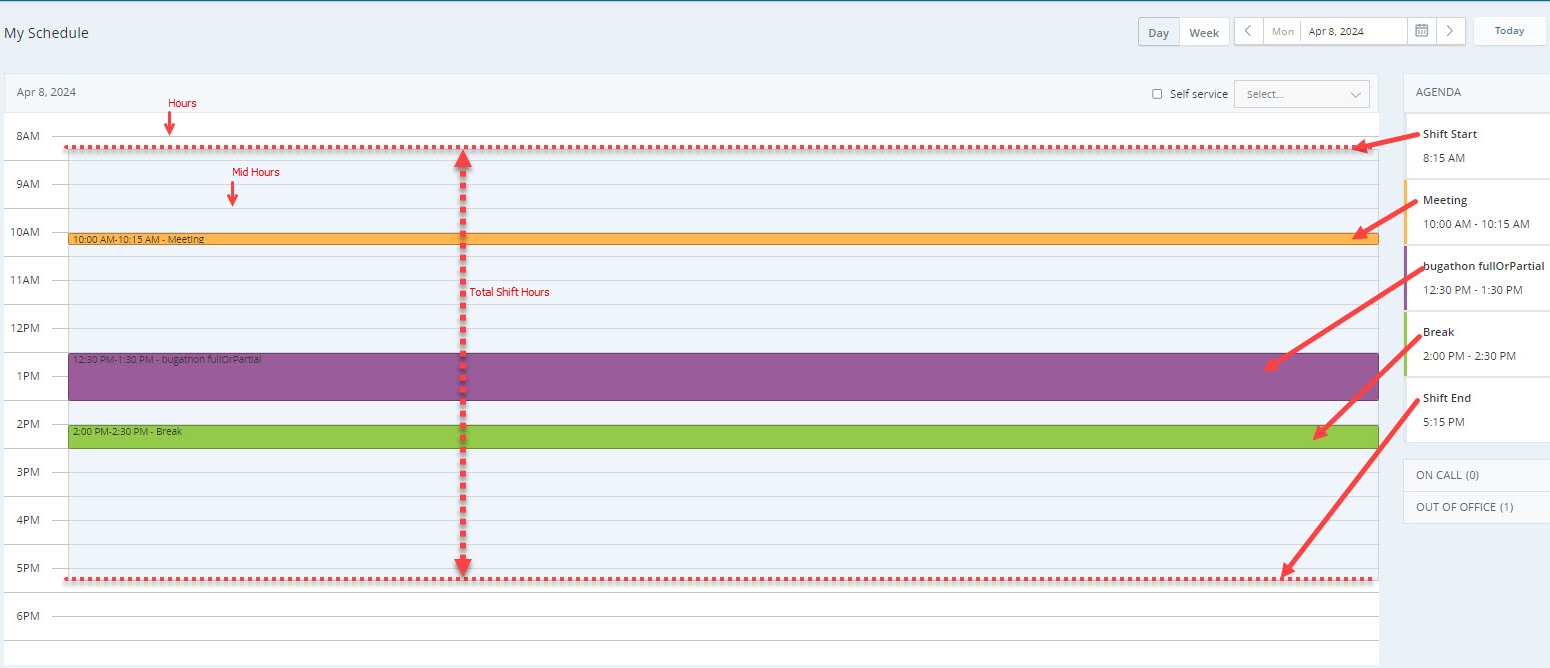Anzeigen Ihres Zeitplans
Sie werden benachrichtigt, wenn Ihr Manager einen neuen Zeitplan für Sie hat. Der neue Zeitplan wird dann auf der Seite Mein Zeitplan in My Zone angezeigt. Sie können Ihren Zeitplan auf Basis des Datums oder einer Agenda filtern und Zeitpläne anderer Mitarbeiter anzeigen.
So wird Ihr Zeitplan angezeigt:
-
Gehen Sie zu My Zone > Mein Zeitplan oder gehen Sie zu MAXWEM > Mein Zeitplan.
-
Wählen Sie die Tages- oder Wochenansicht.
-
So lesen Sie Ihren Zeitplan:
Ihre Schicht ist auf der Seite "Mein Zeitplan" farbig markiert. Stunden werden von oben nach unten angezeigt. Jede Stunde ist durch Linien markiert. Halbe Stunden sind ebenfalls durch Linien markiert. Aktivitäten innerhalb der Schicht sind jeweils durch bestimmte Farben markiert. Details zu allen Aktivitäten während einer Schicht finden Sie in der Agenda.
-
Der angezeigte Zeitplan basiert auf der Zeitzone Ihres Browsers. Dies bedeutet, dass die angezeigten Zeiten mit der auf Ihrem Computer oder Gerät eingestellten Zeitzone übereinstimmen.
-
-
Wählen Sie mit der Datumsauswahl ein Datum aus. So können Sie je nach ausgewählter Ansicht Ihren Zeitplan für die kommenden Tage oder Wochen prüfen. Die Tage mit dem veröffentlichten Zeitplan sind mit dem grünen Punkt in der Datumsauswahl markiert.
-
Klicken Sie auf Heute, um schnell zum aktuellen Plandatum zurückzukehren.
-
Klicken Sie auf Auf Abruf, um die Mitarbeiter anzuzeigen, die derzeit auf Abruf eingeteilt sind. Dies ist insbesondere nützlich, wenn Sie ein Ticket weiterleiten oder eskalieren müssen.
-
Klicken Sie auf Abwesend, um anzuzeigen, welche Mitarbeiter an diesem Tag nicht arbeiten. Dies kann hilfreich sein, wenn Sie Urlaubstage beantragen möchten. Ihr Urlaub wird mit größerer Wahrscheinlichkeit genehmigt, wenn andere Mitarbeiter verfügbar sind, um Sie zu vertreten.
-
Zeitplanänderungen anfragen
Sie können Änderungen an Ihrem Zeitplan vornehmen und ihn als Antrag einreichen. Die gewünschten Änderungen werden an Ihren Manager gesendet. Wenn der Manager diese genehmigt, werden die Aktualisierungen in Ihrem Zeitplan angezeigt.
Sie werden benachrichtigt, sobald Ihre Anfrage genehmigt wurde. Die Benachrichtigung wird auch dann verschickt, wenn der Zeitplan für dieses Datum nicht veröffentlicht wurde.
Status der Zeitplananforderung
Sie können den Status Ihres Antrags hier anzeigen. Die Anforderungsstatus, die Sie auf Basis der für Ihren Antrag durchgeführten Aktion anzeigen können:
-
Ausstehend: Für die Anfrage steht eine Aktion des Supervisors aus.
-
Genehmigt: Die Anfrage wurde vom Supervisor genehmigt.
-
Abgelehnt: Die Anfrage wurde vom Supervisor abgelehnt.
-
Verworfen: Dieser Status bezieht sich auf die Anfrage zur Zeitplanänderung. Wenn ein Agent einen ausstehenden Antrag hat und der Zeitplan geändert wird, wird der Antrag verworfen und der Agent wird benachrichtigt.
-
Abgebrochen: Die Anfrage wurde von einem Agenten abgebrochen, bevor sie vom Supervisor genehmigt werden konnte.
-
Genehmigter Antrag storniert: Ein genehmigter Urlaubsantrag wurde von einem Agenten storniert.
Hinzufügen von Aktivitäten
-
Gehen Sie zu My Zone > Mein Zeitplan oder gehen Sie zu MAXWEM > Mein Zeitplan.
-
Klicken Sie auf Aktivität hinzufügen.
Sie können nur Aktivitäten zu den veröffentlichten Tagen hinzufügen, wenn Sie keinen Urlaub beantragt haben.
-
Wählen Sie eine Aktivität aus der Dropdown-Liste im Fenster "Neue Aktivität".
-
Definiere Sie Start- und End-Zeiten für die Aktivität.
-
Wenn Sie eine Freistellung für einen oder mehrere volle Tage beantragen, markieren Sie das Kontrollkästchen Ganzer Tag und definieren die Daten Anfang und Ende.
Beachten Sie Folgendes:
-
Sie können keinen Urlaub beantragen (ganze Tage oder Teiltage), wenn Sie keine Urlaubstage mehr übrig haben.
-
Sie können Urlaub (ganze Tage oder Teiltage) für Zeiten beantragen, die innerhalb Ihres Zeitplans liegen. Wenn Sie Urlaub für einen Zeitraum beantragen, der außerhalb Ihres Zeitplans liegt, wird der Antrag verworfen.
-
Teiltage werden entsprechend dem Intervallbeginn von Ihrem Guthaben abgezogen (zum Beispiel ab 12:00, 12:30 und 12:45 Uhr). Wenn Ihr Urlaub mitten in einem Intervall beginnt, wird Ihnen möglicherweise das gesamte Intervall von Ihrem Guthaben abgezogen. Angenommen, Sie haben von 9:20 bis 12:00 Uhr Urlaub genommen. Es wird Ihnen Zeit ab 9:15 Uhr (Intervallbeginn) abgezogen.
Sie können bei Bedarf einen Kommentar eingeben. Sie können im Kommentarfeld erläutern, warum Sie die Änderung anfordern.
-
-
Klicken Sie auf Hinzufügen.
Die von Ihnen durchgeführte Änderung wird bis zur Genehmigung in Ihrem Zeitplan gesperrt.
Denken Sie daran: Wenn Ihr Vorgesetzter eine automatische Ablehnungsregel für die von Ihnen beantragte Aktivität festgelegt hat, können Sie Ihren Antrag nicht abschließen. Die Schaltfläche Hinzufügen ist dann ausgegraut.
-
Klicken Sie auf Anforderung senden oben in Ihrem Zeitplan. Die Änderungen werden an Ihren Manager gesendet.
Sie können mehrere Aktivitäten hinzufügen, bevor Sie die Anfrage abschließen und einreichen.
Sie erhalten eine Benachrichtigung, wenn Ihr Vorgesetzter die Anfrage genehmigt oder abgelehnt hat. Wenn Ihre Änderungen genehmigt werden, werden sie offiziell in Ihren Terminplan aufgenommen. Wenn sie abgelehnt werden, wird die ausstehende Änderung entfernt.
Klicken Sie auf Anfragen anzeigen, um Ihren Zeitplan vor und nach den Änderungen anzuzeigen. Sie können den Status aller Ihrer Anfragen auch auf der Seite Zeitplananfragen einsehen.
Sie können ausstehende Anträge in Ihrem Zeitplan stornieren, indem Sie auf Alle stornieren klicken.
Wenn Sie Änderungen nach ihrer Genehmigung stornieren möchten, sprechen Sie mit Ihrem Manager.
Ihr Terminplan wird nur eine Stunde vor der ersten Aktivität an einem Tag und eine Stunde nach der letzten Aktivität angezeigt.
Wenn Sie eine Aktivität zu einer Stunde hinzufügen möchten, die Sie nicht sehen können, klicken Sie an einer anderen Stelle des Zeitplans auf Aktivität hinzufügen und ändern Sie die Stunde manuell im Fenster Neue Aktivität.
Aktivitäten bearbeiten, löschen, entfernen und abbrechen
-
Gehen Sie zu My Zone > Mein Zeitplan oder MAX gehen Sie zu WEM > Mein Zeitplan.
-
Verwenden Sie die Datumsauswahl, um den Tag zu öffnen, den Sie bearbeiten möchten.
-
Um eine Teilurlaubsaktivität zu löschen, klicken Sie auf die Aktivität, und wählen Sie Aktivität entfernen. Klicken Sie im Fenster Aktivität entfernen auf Entfernen.
-
Um einen Antrag abzubrechen, klicken Sie auf die Aktivität und wählen Anfrage entfernen. Dies gilt sowohl für ausstehende als auch genehmigte Urlaubsanträge.
-
Um eine Aktivität zu bearbeiten, klicken Sie auf die Aktivität und wählen Sie Aktivitätszeit bearbeiten.
-
Aktualisieren Sie im Fenster „Aktivität bearbeiten“ die Start- und Endzeiten.
-
Sie können bei Bedarf einen Kommentar eingeben. Sie können im Kommentarfeld erläutern, warum Sie das Zeitfenster für diese Aktivität ändern.
-
Klicken Sie auf Save (Speichern).
Die von Ihnen durchgeführten Änderungen werden in Ihrem Zeitplan zur Genehmigung ausstehend angezeigt.
-
Klicken Sie oben in Ihrem Terminplan auf Anfrage senden, um Ihre Änderungen an Ihren Manager zu senden.
Sie können mehrere Aktivitäten bearbeiten oder entfernen, bevor Sie die Anfrage abschließen und einreichen.
Sie erhalten eine Benachrichtigung, wenn Ihr Vorgesetzter die Anfrage genehmigt oder abgelehnt hat. Wenn Ihre Änderungen genehmigt werden, werden sie in Ihrem Terminplan endgültig festgelegt. Wenn sie abgelehnt werden, wird die ausstehende Änderung entfernt.
Klicken Sie auf Anfragen anzeigen, um Ihren Zeitplan vor und nach den Änderungen anzuzeigen. Sie können den Status aller Ihrer Anfragen auch auf der Seite Zeitplananfragen einsehen.
Sie können ausstehende Anträge in Ihrem Zeitplan stornieren, indem Sie auf Alle stornieren klicken. Sie können den Antrag für einen bestimmten Tag stornieren, oder alle ausstehenden Anträge stornieren, falls es sich um einen Antrag für mehrere Tage handelt
Wenn Sie Änderungen nach ihrer Genehmigung stornieren möchten, sprechen Sie mit Ihrem Manager.
Selbstbedienungsanfrage
Die Self-Service-Funktion steht lizenzierten Benutzern mit Berechtigungen zum Hinzufügen/Bearbeiten zur Verfügung und funktioniert gemäß den für jedes Element festgelegten Genehmigungsregeln. Für weitere Informationen. Siehe Self-Service-Anfragen auf Intervallebene, Berechtigungen für Self-Service, Self-Service: Urlaubsanträge, Self-Service: Überstundenanträge, Self-Service: Self-Swap-Anfragenund Self-Service-Anfragen bearbeiten oder stornieren.
Zeitplanhandel
Durch Schichttausch können Mitarbeiter geplante Schichten oder wöchentliche freie Tage mit Kollegen tauschen, entweder innerhalb derselben oder zwischen verschiedenen Planungseinheiten. Um diese Funktion nutzen zu können, muss Ihr Manager zunächst den Schichthandel für Ihr Konto aktivieren. Für weitere Informationen. Siehe Schicht tauschen, Tausch annehmenund Wöchentlichen freien Tag tauschen.
Definieren Ihrer Präferenzen
Sie können Ihre Einstellungen für Schichten und Freizeit direkt auf der Seite Mein Zeitplan definieren.
So definieren Sie Präferenzen:
-
Gehen Sie zu My Zone > Mein Zeitplan, oder gehen Sie zu MAXWEM > Mein Zeitplan.
-
Klicken Sie auf Optionen
 > Schichteinstellungen.
> Schichteinstellungen. -
Wählen Sie Ihre bevorzugte Schicht aus der Dropdown-Liste für den jeweiligen Tag in den Schichtpräferenzen.
-
Ziehen Sie die aufgelisteten Wochentage im Bereich Time-Off Preferences auf die verfügbaren Prioritätspunkte und legen Sie sie dort ab.
Wenn Ihr bevorzugter freier Tag beispielsweise der Montag ist, ziehen Sie das Datum Montag per Drag & Drop auf den Slot Priorität 1. Wenn Ihre nächste Präferenz der Mittwoch ist, ziehen Sie das Datum Mittwoch auf die Priorität 2 und so weiter.
-
Klicken Sie auf Save (Speichern).
Ihre Einstellungen werden gespeichert und bei der Erstellung von Zeitplänen berücksichtigt.
Urlaubstage prüfen
Wenn Sie versuchen, eine Freistellung zu beantragen und dies nicht möglich ist, oder wenn Sie einfach nur wissen möchten, wie viele Tage Sie noch übrig haben, können Sie Ihren Kontostand auf Ihrer Terminseite überprüfen.